الطباعة على الوجهين
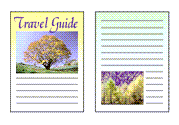
|

|
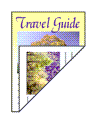
|
يمكنك أيضًا تعيين الطباعة على الوجهين في ميزات إضافية (Additional Features) في علامة التبويب إعداد سريع (Quick Setup).
ضبط الطباعة على الوجهين
قم بتحديد خانة الاختيار الطباعة على الوجهين (يدوي) (Duplex Printing (Manual)) في علامة التبويب إعداد الصفحة (Page Setup).
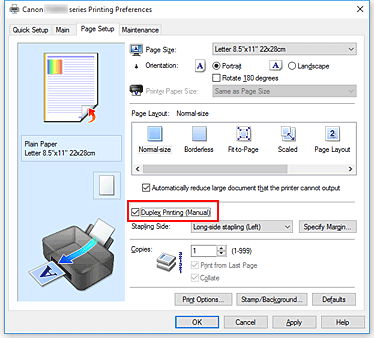
تحديد التخطيط
حدد حجم عادي (Normal-size) أو ميزة احتواء ضمن الصفحة (Fit-to-Page) أو محددة الحجم (Scaled) أو تخطيط الصفحة (Page Layout) من القائمة تخطيط الصفحة (Page Layout).
تحديد الجانب المطلوب تدبيسه
يتم تحديد جانب التدبيس (Stapling Side) الأفضل بشكل تلقائي من إعدادي الاتجاه (Orientation) وتخطيط الصفحة (Page Layout). لتغيير الإعداد، حدد جانب تدبيس آخر من القائمة.
تعيين عرض الهامش
عند الضرورة، انقر فوق تحديد الهامش... (Specify Margin...) واضبط عرض الهامش؛ ثم انقر فوق موافق (OK).
استكمال إعداد الجهاز
انقر فوق موافق (OK) في علامة التبويب إعداد الصفحة (Page Setup).
عند تنفيذ عملية الطباعة، ستتم طباعة المستند على وجه واحد من الورقة أولاً. بعد طباعة وجه واحد، أعد تحميل الورق بالطريقة الصحيحة وفقًا للرسالة.
ثم انقر فوق بدء الطباعة (Start Printing) لطباعة الجانب المقابل.
 هام
هام
- عند تحديد نوع وسائط بخلاف ورق عادي (Plain Paper) من قائمة نوع الوسائط (Media Type) الموجودة في علامة التبويب إعدادات رئيسية (Main)، يظهر الخيار الطباعة على الوجهين (يدوي) (Duplex Printing (Manual)) رماديًا وغير متاح.
- في حالة تحديد بدون حدود (Borderless) أو تجانب/بوستر (Tiling/Poster) أو كتيب (Booklet) من القائمة تخطيط الصفحة (Page Layout)، يظهر الخياران الطباعة على الوجهين (يدوي) (Duplex Printing (Manual)) وجانب التدبيس (Stapling Side) باللون الرمادي ويكونان غير متاحين.
 ملاحظة
ملاحظة
- إذا أصبح الجانب الخلفي للورق مُلطخًا أثناء الطباعة على الوجهين، فقم بإجراء تنظيف اللوحة السفلية (Bottom Plate Cleaning) الموجود في Canon IJ Printer Assistant Tool.

